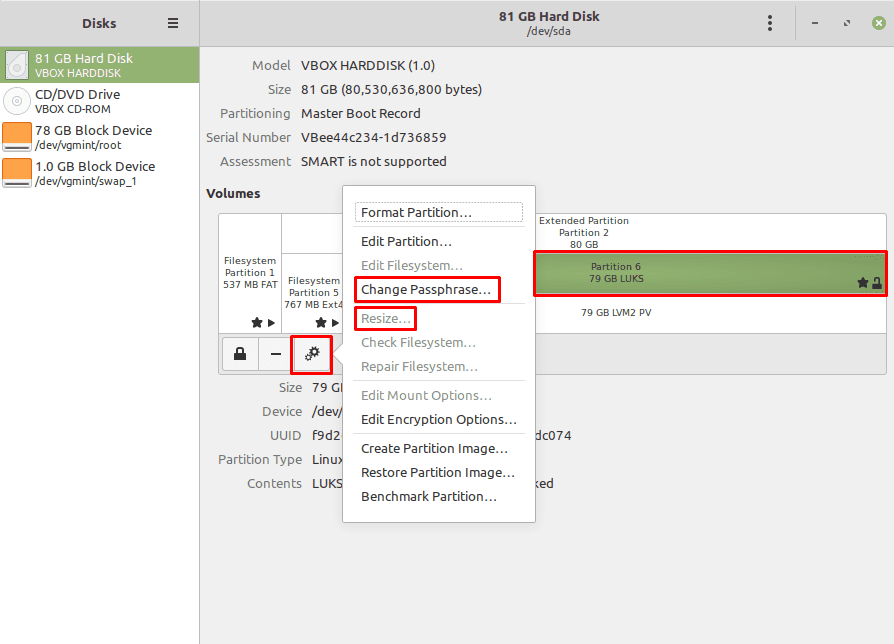Dacă conectați un nou dispozitiv de stocare, puteți fi bucuros să îl formatați și să îl utilizați ca un singur dispozitiv de stocare, cu toate acestea, este posibil să preferați să îl separați în câteva partiții, fiecare destinată diferitor scopuri. O „partiție” este un segment virtual al unui hard disk care poate avea o serie de utilizări, inclusiv fiind tratat ca hard disk-uri separate de către sistemul de operare.
Sfat: Ar trebui să fiți foarte atenți când modificați partițiile, deoarece multe modificări pot provoca pierderi de date. Este recomandat să faceți copii de siguranță înainte de a face ceva, să luați acțiuni numai atunci când știți exact ce se va întâmpla și să nu efectuați niciodată acțiuni pe unitatea sistemului de operare în timp ce acesta este în uz.
Pentru a deschide managerul de discuri și partiții, apăsați tasta Super, apoi tastați „Discuri” și apăsați Enter.
Sfat: Tasta „Super” este numele pe care multe distribuții Linux îl folosesc pentru a se referi la tasta Windows sau la tasta „Comandă” Apple, evitând în același timp orice risc de probleme legate de mărcile comerciale.
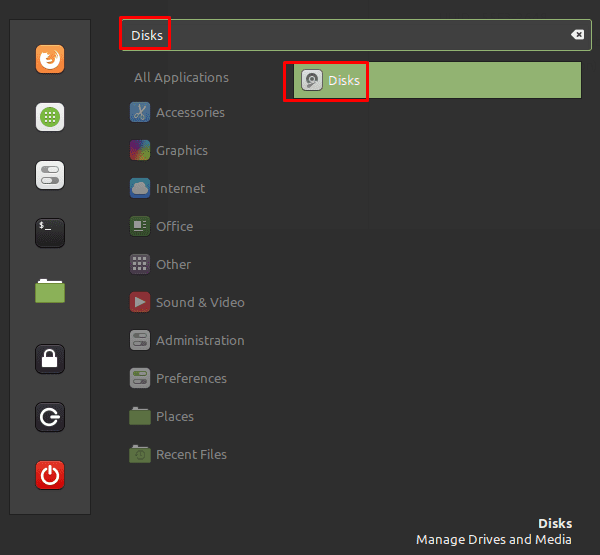
În coloana din stânga, puteți vedea o listă de dispozitive de stocare care listează atât discurile fizice, cât și partițiile montate pe acele discuri. Puteți vedea partițiile de pe un hard disk în secțiunea centrală „Volume”.
Puteți demonta o partiție selectând-o, apoi făcând clic pe butonul de oprire „Demontează partiția selectată”. sub lista de volume, puteți șterge partiția apăsând pe „Ștergeți partiția selectată” minus buton.
Dacă doriți să resetați complet o partiție, faceți clic pe pictograma roată dințată și selectați „Format Partition”. Aceasta va suprascrie toate datele de pe partiția selectată, lăsând-o complet goală și gata de a fi folosită ca și cum ar fi nouă. De asemenea, puteți formata un întreg hard disk selectându-l din coloana din stânga, apoi făcând clic pe pictograma cu trei puncte și făcând clic pe „Format Disk”.
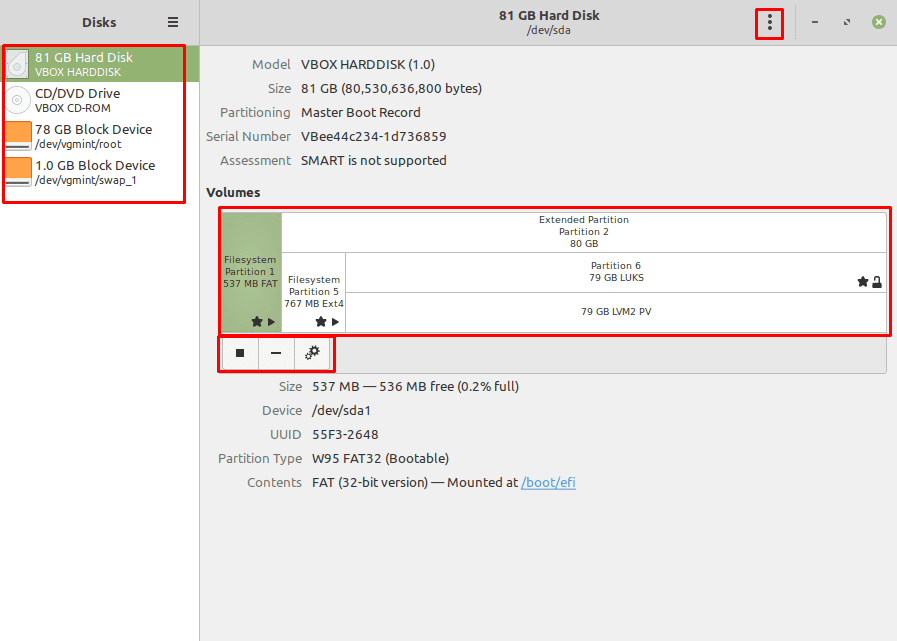
Pentru a schimba parola folosită pentru a cripta o partiție criptată, selectați partiția, apoi faceți clic pe roată dințată și pe „Schimbați fraza de acces”. După ce confirmați expresia de acces veche, puteți crea una nouă.
Dacă aveți spațiu pe o unitate care nu este complet partiționată în prezent, puteți redimensiona o partiție existentă pentru a o utiliza selectând partiția, făcând clic pe pictograma roată dințată, apoi făcând clic pe redimensionare. De asemenea, puteți utiliza acest proces pentru a reduce dimensiunea partițiilor existente.